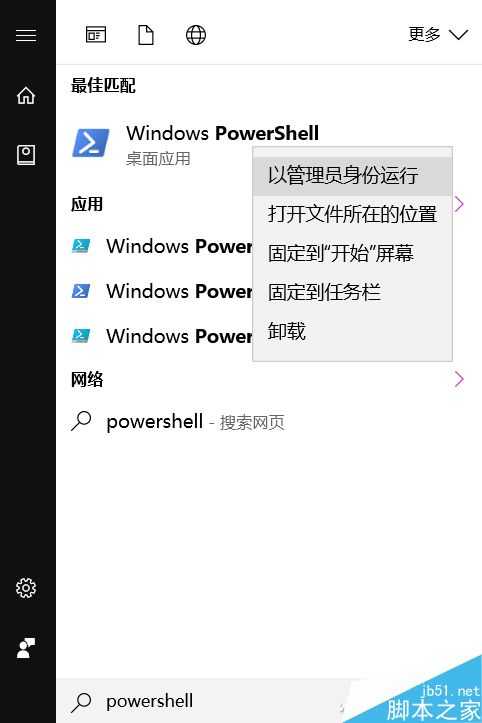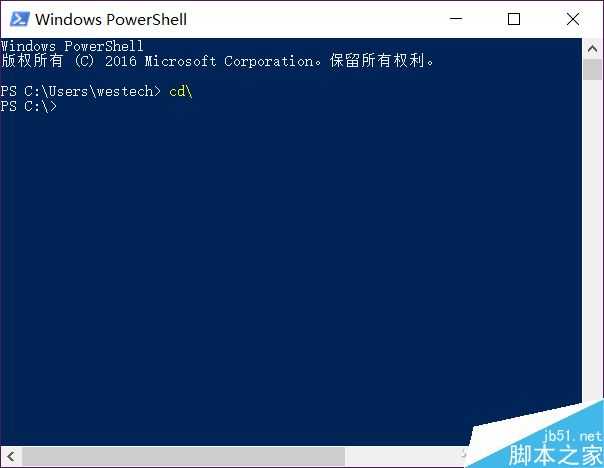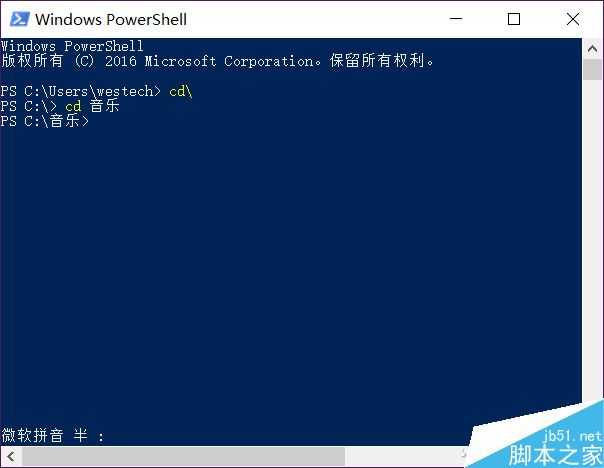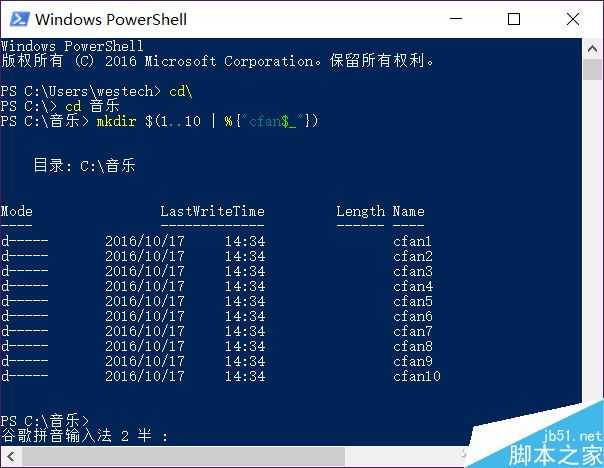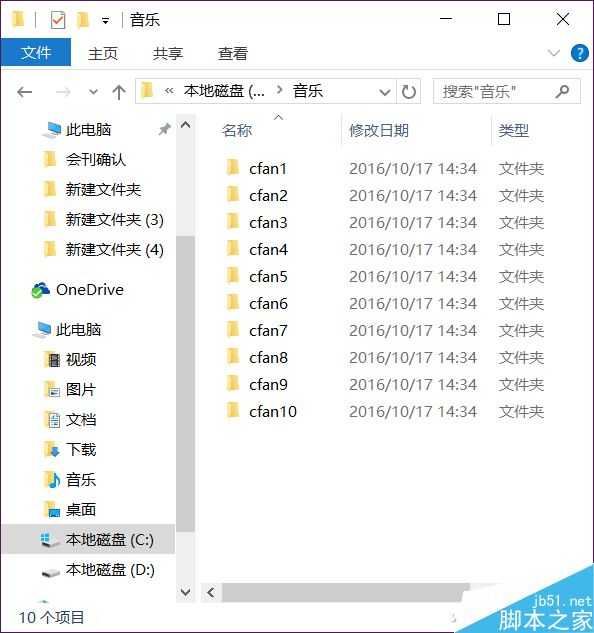有时工作中需要一次性的创建多个文件夹,一个个的创建有些麻烦,那么怎么操作呢?下面小编就为大家介绍快速批量新建文件夹方法,一起来看看吧!
首先开始菜单输入Powershell,注意这时候不要回车,而是在Powershell指引上单击鼠标右键,弹出菜单中选择“以管理员身份运行”。
比如要在C盘的音乐文件夹里新建批量文件夹,可以先输入“cd\”,切换到C盘根目录下,然后输入“cd 音乐”回车。其实这部分命令和cmd命令提示符模式下是一致的。
重点来了,输入“mkdir $(1..10 | %{"cfan$_"})”,其中“cfan”是你要批量建立文件夹的根名称,可以更换为你想要的文件夹名字;“1..10”则是批量文件的数目及序列,想改成1..100建立从1到100的同名文件夹也行,改成55..110建立从55到110的文件夹也可以,一切都可以根据自己需要来指定。
以上就是快速批量新建文件夹方法介绍,操作很简单的,大家按照上面步骤进行操作即可,希望能对大家有所帮助!华山资源网 Design By www.eoogi.com
广告合作:本站广告合作请联系QQ:858582 申请时备注:广告合作(否则不回)
免责声明:本站资源来自互联网收集,仅供用于学习和交流,请遵循相关法律法规,本站一切资源不代表本站立场,如有侵权、后门、不妥请联系本站删除!
免责声明:本站资源来自互联网收集,仅供用于学习和交流,请遵循相关法律法规,本站一切资源不代表本站立场,如有侵权、后门、不妥请联系本站删除!
华山资源网 Design By www.eoogi.com
暂无评论...
RTX 5090要首发 性能要翻倍!三星展示GDDR7显存
三星在GTC上展示了专为下一代游戏GPU设计的GDDR7内存。
首次推出的GDDR7内存模块密度为16GB,每个模块容量为2GB。其速度预设为32 Gbps(PAM3),但也可以降至28 Gbps,以提高产量和初始阶段的整体性能和成本效益。
据三星表示,GDDR7内存的能效将提高20%,同时工作电压仅为1.1V,低于标准的1.2V。通过采用更新的封装材料和优化的电路设计,使得在高速运行时的发热量降低,GDDR7的热阻比GDDR6降低了70%。
更新日志
2024年11月16日
2024年11月16日
- 第五街的士高《印度激情版》3CD [WAV+CUE][2.4G]
- 三国志8重制版哪个武将智力高 三国志8重制版智力武将排行一览
- 三国志8重制版哪个武将好 三国志8重制版武将排行一览
- 三国志8重制版武将图像怎么保存 三国志8重制版武将图像设置方法
- 何方.1990-我不是那种人【林杰唱片】【WAV+CUE】
- 张惠妹.1999-妹力新世纪2CD【丰华】【WAV+CUE】
- 邓丽欣.2006-FANTASY【金牌大风】【WAV+CUE】
- 饭制《黑神话》蜘蛛四妹手办
- 《燕云十六声》回应跑路:年内公测版本完成95%
- 网友发现国内版《双城之战》第二季有删减:亲亲环节没了!
- 邓丽君2024-《漫步人生路》头版限量编号MQA-UHQCD[WAV+CUE]
- SergeProkofievplaysProkofiev[Dutton][FLAC+CUE]
- 永恒英文金曲精选4《TheBestOfEverlastingFavouritesVol.4》[WAV+CUE]
- 群星《国风超有戏 第9期》[320K/MP3][13.63MB]
- 群星《国风超有戏 第9期》[FLAC/分轨][72.56MB]